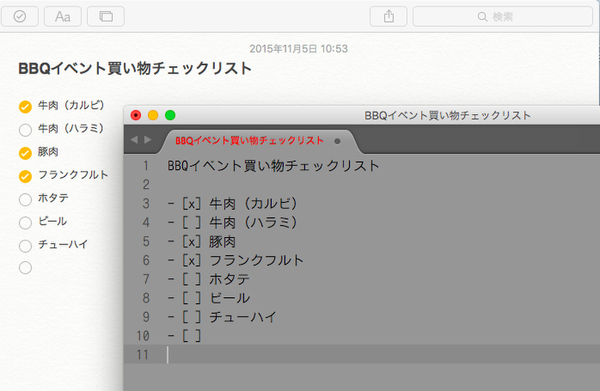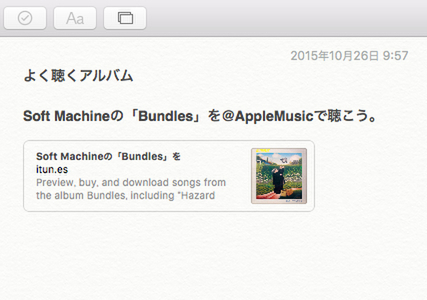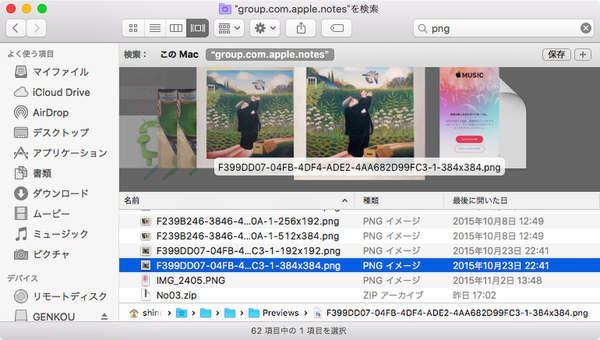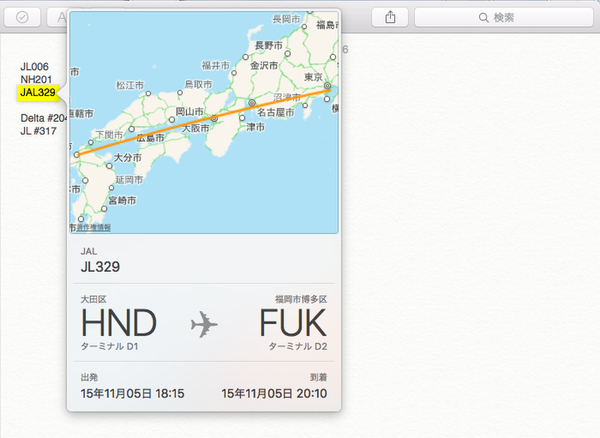知っておきたい「メモ」の便利ワザ
チェックリストはコピー&ペーストでも使える!
多くのユーザーにとって、使いたくなる機能のベストワンは「チェックリスト」ではないだろうか。特にイベントに備えて買い物するときなど、リマインダーを使うとかえって不便な状況(多数のチェック項目がある行動には適さない)では気軽に使える。用事が済めば1回の操作で削除できる点もうれしい。
再利用にも対応している。コピーしようと範囲指定すると、チェック項目部分が選択できないためコピーできないのかと思ってしまうが、実はしっかり範囲に含まれている。適当なテキストエディタへペーストすると、チェックした部分は「[x]」、ノーチェックの部分は「[ ]」となっているはずだ。メールやメッセージなどのアプリケーションでも安心して利用してほしい。
iTunes Storeの曲からアートワークを取り出す
新しい「メモ」は、Safariから共有機能を利用してメモに書き出すと、そのとき表示しているWebサイトのメタデータをあわせて転送する。URLはもちろんのこと、サイトの紹介文やfaviconなども含まれるため、単なるハイパーリンク以上の情報が得られる。
iTunes StoreやApple Musicで共有機能を利用すると、iTunes StoreのURL(ドメインは「itun.es」)とともに、アーティスト名や曲名、そのサムネイルがあわせて保存される。iCloudにサインインしていれば、同期完了とともにライブラリフォルダの奥深くへコピーされるはずだ。
この仕組みを応用すると、アルバムアートワークを効率的に入手できる。iOSデバイスやiTunesを利用して目的の曲/アルバムをメモに書き出してから、Terminalで以下のコマンドラインを実行してみよう。現れたFinderウインドウでPNG画像を検索、その範囲を「group.com.apple.notes」に指定すると、大量の画像がヒットするはずだ。
$ cd ~/Library/Group\ Containers/group.com.apple.notes
$ open .
その中に、メモへ書き出した曲/アルバムのアートワークが含まれている。サイズは192×192ピクセルと384×384ピクセルの2種類、iTunes以外のプレイヤーソフトで曲管理をしている場合、手動設定するアートワークとして重宝することだろう。
フライト情報をチェック
「メモ」は特定の文字列を検出すると、ある種のトリガーが現れる。文字列にマウスオーバーすると右横に「∨」ボタンが現れ、それをクリックすると対応するコンテンツをQuick Lookできるのだ。日付は「カレンダー」のイベント、電話番号は「連絡先」への新規登録/既存項目の追加、住所は「マップ」でのプレビューといった具合だ。
El Capitanでは、この機能をフライト情報のチェックに利用できる。「JAL329」などと旅客機の便名を記述すると、出発地から目的地への空路を示した地図や空港名、発着の時刻といった情報をQuick Lookできるのだ。
便名の表記方法にはバリエーションがあり、たとえばJAL 317便であれば「JAL 317」か「JL 317」、または「JAL #317」か「JL #317」と表記してもかまわない。ただし、すべての航空会社に対応しているわけではないようで、国内線の場合JALかANA(航空会社コードは「NH」)は表示できるが、スカイマークエアライン(BC)やエアドゥ(HD)には反応しない。

この連載の記事
-
第187回
iPhone
NFCの世界を一変させる!? iOS 11「Core NFC」の提供開始が意味するもの -
第186回
iPhone
Appleと「4K HDR」 - iOS 11で写真/動画を変える「HEIF」と「HEVC」 -
第185回
iPhone
iPhone 7搭載の「A10 Fusion」「W1」は何を変えるか -
第184回
iPhone
オープンソース化された「PowerShell」をMacで使う -
第183回
iPhone
アップル製デバイス連携の鍵、「Continuity」とは? -
第182回
iPhone
DCI-P3準拠へと歩むiPhone/iPad - WWDC基調講演で秘められた新技術は、ここにある(2) -
第181回
iPhone
WWDC基調講演で秘められた新技術は、ここにある(1) -
第180回
iPhone
WWDC直前、買い替え前にマイMacのココをチェック -
第179回
iPhone
私がiTunesを使わなくなった5つの理由 -
第178回
iPhone
今あえてiPhone「Live Photos」を知る -
第177回
iPhone
「Windows Subsystem for Linux」はOS Xのライバルとなるか? - この連載の一覧へ